怎么启用win10系统笔记本电脑中的移动WiFi热点功能
在使用win10系统笔记本电脑的时候,如果想要将笔记本设置为一个移动WiFi热点的话,应如何操作呢?接下来就由小编来告诉大家。
具体如下:
1. 第一步,打开电脑后,点击左下角的开始图标,然后点击开始菜单中的齿轮形设置选项。
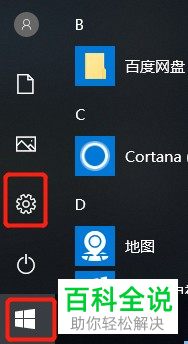
2. 第二步,调出Windows设置窗口后,点击网络和Internet图标。
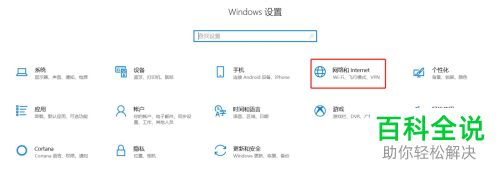
3. 第三步,进入网络和Internet设置界面后,点击左侧的移动热点选项。
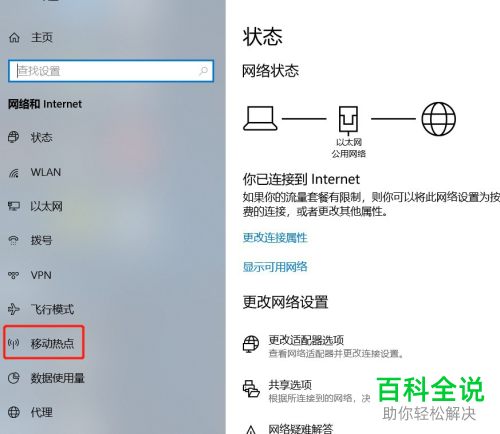
4. 第四步,在移动热点设置页面下,点击移动热点功能下方的开关,并将其打开。

5. 第五步,爱哭泣移动热点功能后,点击下方的编辑按钮,然后可以设置WiFi名称与密码。
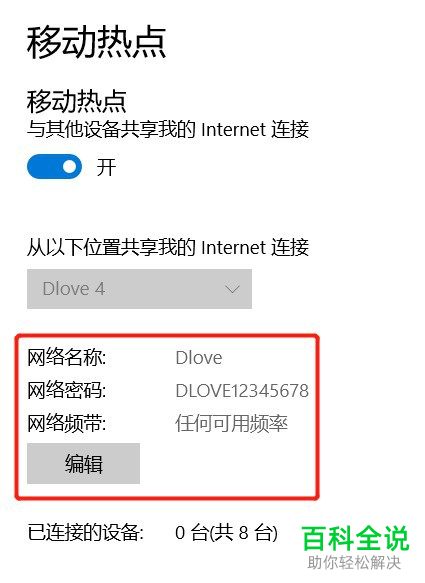
6. 第六步,在编辑网格信息界面下,输入网络名称、网络密码、网络频带,最后点击保存按钮。
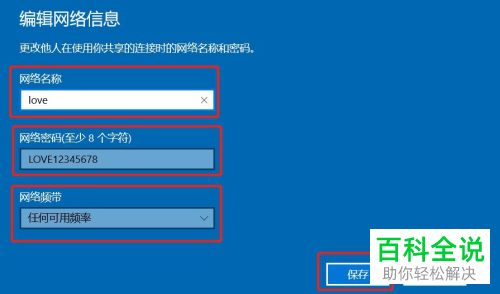
7. 第七步,保存完成后,就可以使用手机连接电脑的移动WiFi热点了。在电脑中可以点击右下角的网络图标,然后点击热点图标,来设置热点功能的开关。
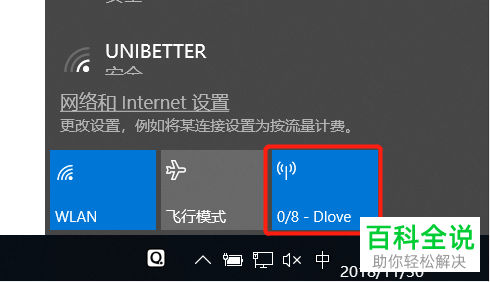
以上就是小编为大家带来的win10系统笔记本电脑中启用WiFi移动热点功能的方法。
赞 (0)

